Enamik arvutikasutajaid on mures oma privaatsuse pärast. Paljud veebisaidid paluvad teie luba juurdepääsu oma asukohale, mikrofonile ja isegi kaamerale. Niisiis on väga oluline hinnata aeg-ajalt veebilehe õigusi.
Kui veebisait küsib luba oma kaamerale, mikrofonile või asukohale juurdepääsuks, kuvab Microsoft Edge teate koos võimalusega luba keelata. Aga mis siis, kui olete juba andnud veebisaidile luba oma asukoha, mikrofoni või kaamera juurde pääseda ja nüüd soovite seda muuta?

Õnneks pakub Microsoft Edge kahte võimalust kontrollida, kas veebisaidil on õigused teie asukoha, mikrofoni ja kaamera kasutamiseks. Te võite need õigused välja lülitada või kõik õigused korraga kustutada.
Järgnevalt on kaks lihtsat viisi, kuidas kontrollida, kas veebisaidil on õigused oma kaamera, mikrofoni ja asukoha kasutamiseks.
MÄRKUS. Pidage meeles, et need Microsoft Edge'i brauseri meetodid ja sammud. Teiste veebibrauserite veebilehtede õiguste muutmise kord on samuti sarnane, kuid ei pruugi olla sama.
Meetod 1: 3
See meetod on kõige lihtsam viis kontrollida, kas veebisaidil on luba teie asukoha, mikrofoni ja kaamera kasutamiseks.
1. etapp: avage brauseris Edge veebisait, mida soovite kontrollida, kas see kasutab teie asukohta, kaamerat ja mikrofoni.
2. samm: klõpsake väikese lukustuse ikooni (vaadake pilti) aadressiriba kõrval, et näha kõiki avatud veebisaidile antud õigusi. Kui veebisaidil on õigused juurdepääsuks asukohale, kaamerale või mikrofonile või kõikidele nendele, näete neid õigusi käsitlevas osas.
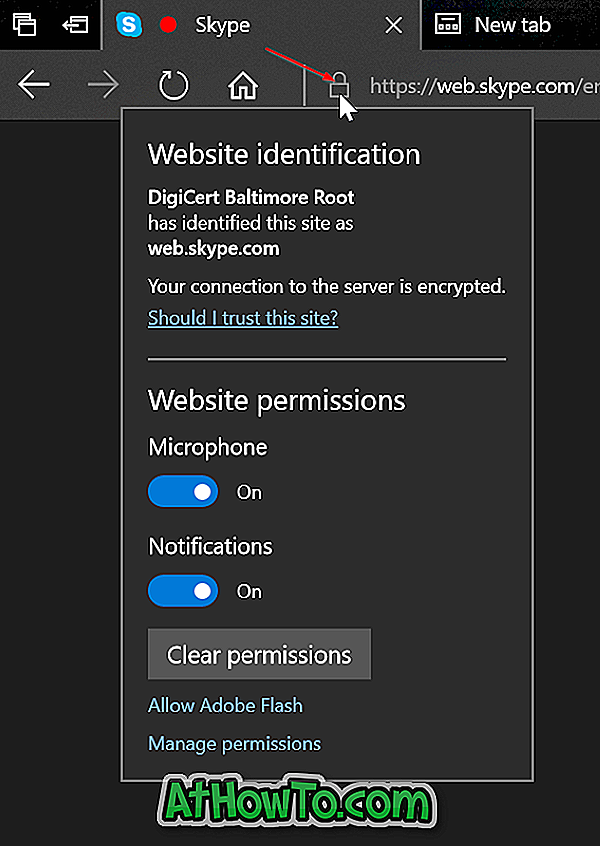
Loa peatamiseks luba kõrvale lülitada. Klõpsake nupul Tühjenda õigused, et peatada kõik praegu antud veebisaidi õigused.
Meetod 2: 3
1. etapp: klõpsake Edge'i brauseril suvandit More ( Rohkem valikuid) (vt allolevat pilti) ja seejärel klõpsake nuppu Settings .
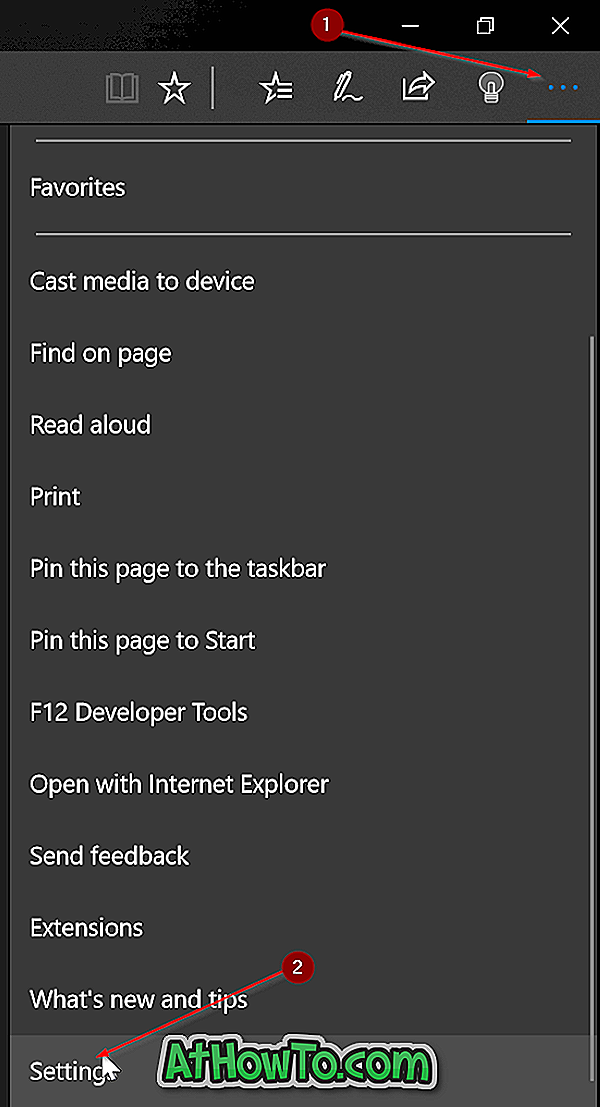
2. samm: klõpsake käsku Täpsemad seaded . Nüüd peaksite nägema täpsemaid seadeid.
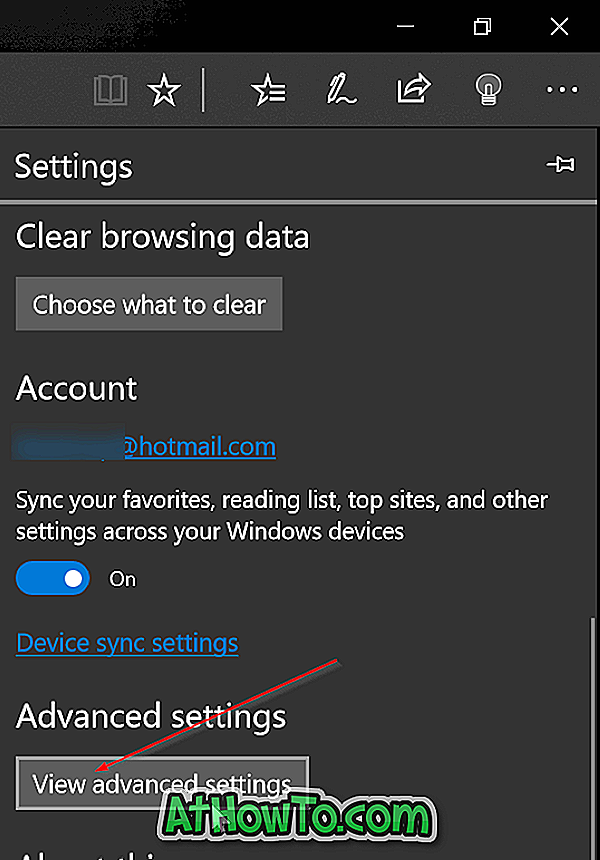
3. samm: klõpsake jaotises Veebisaidi õigused nuppu Halda .
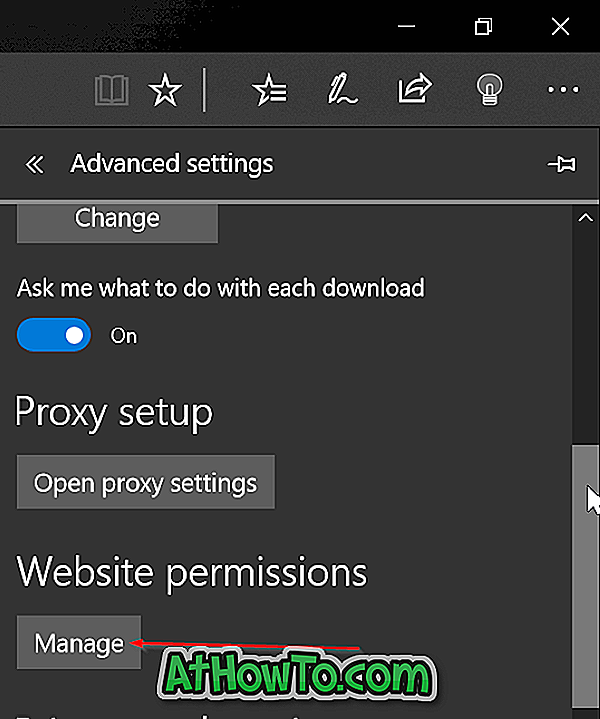
4. samm: klõpsake URL-iga, et vaadata kõiki antud URL-ile antud õigusi. Loa peatamiseks luba kõrvale lülitada. Kõigi URL-ile antud õiguste kustutamiseks klõpsake nupul Tühjenda õigused .
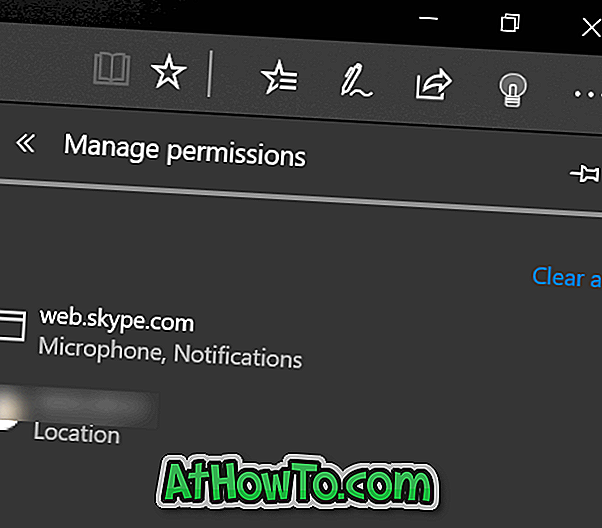
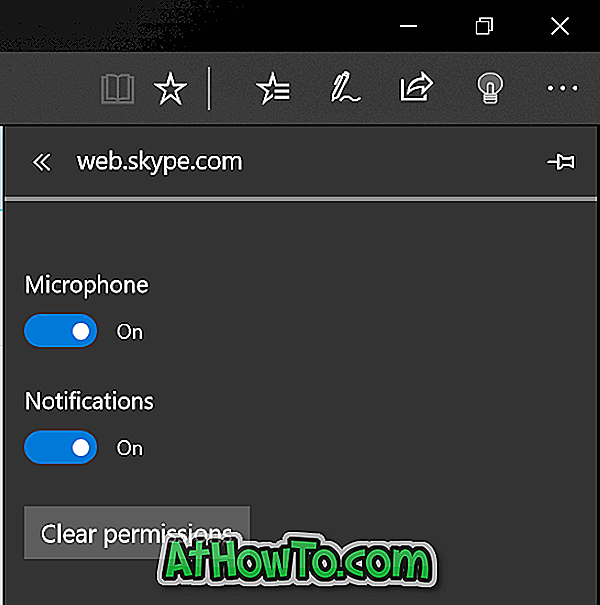
3. meetod 3
Peatage Edge kaamera, asukoha ja mikrofoni kasutamisel
1. samm: liikuge menüüsse Seaded > Privaatsus > Kaamera . Lülitage Microsoft Edge kõrval olev valik välja, et peatada Edge ja kõik veebisaidid kaamera kasutamisest.
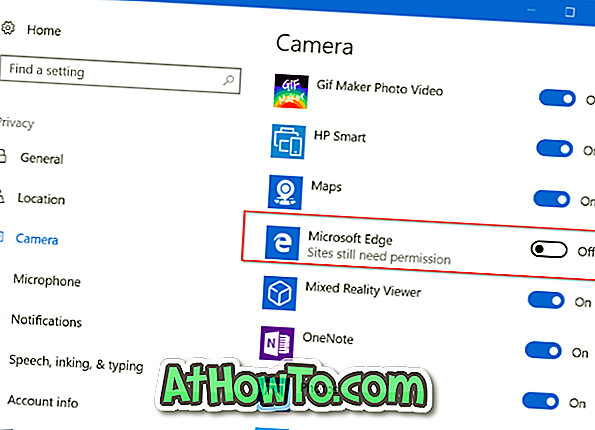
2. samm: minge menüüsse Seaded > Privaatsus > Asukoht ja lülitage välja Microsoft Edge'i kirje kõrval olev valik, et peatada Edge ja veebisaidid teie asukoha kasutamisest.
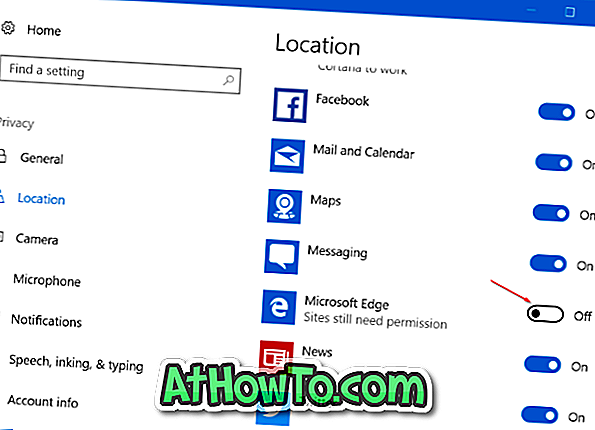
Samm 3: samuti, et peatada Edge ja veebisaidid mikrofoni kasutamisest, avage Seaded > Privaatsus > Mikrofon ja seejärel lülitage Microsoft Edge kõrval olev valik välja.
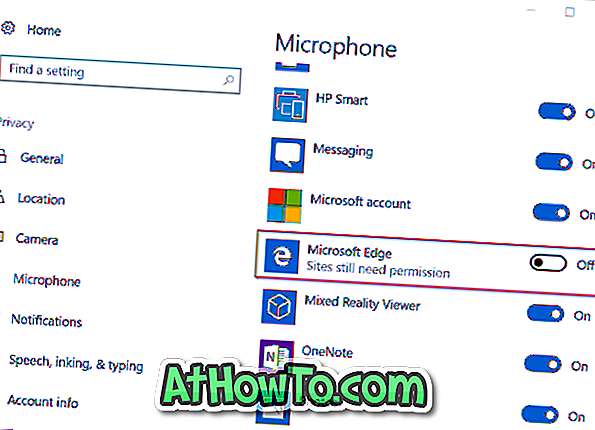
Oma privaatsuse kaitsmiseks vaadake meie rakenduse lubade muutmist Windows 10 juhendis.













